
L'éditeur PHP Xiaoxin vous présentera comment désactiver l'autorisation du microphone dans le navigateur Firefox. Lorsque vous utilisez Firefox, vous pouvez parfois rencontrer des situations dans lesquelles vous devez désactiver l'autorisation du microphone. Par exemple, la désactivation du microphone peut protéger la vie privée lors d'une vidéoconférence ou d'un chat vocal en ligne. Voici deux façons de désactiver les autorisations du microphone.
1. Ouvrez Firefox, cliquez sur l'icône « Ouvrir le menu » dans le coin supérieur droit du navigateur et cliquez dans la fenêtre du menu contextuel pour accéder à la page « Paramètres ». . 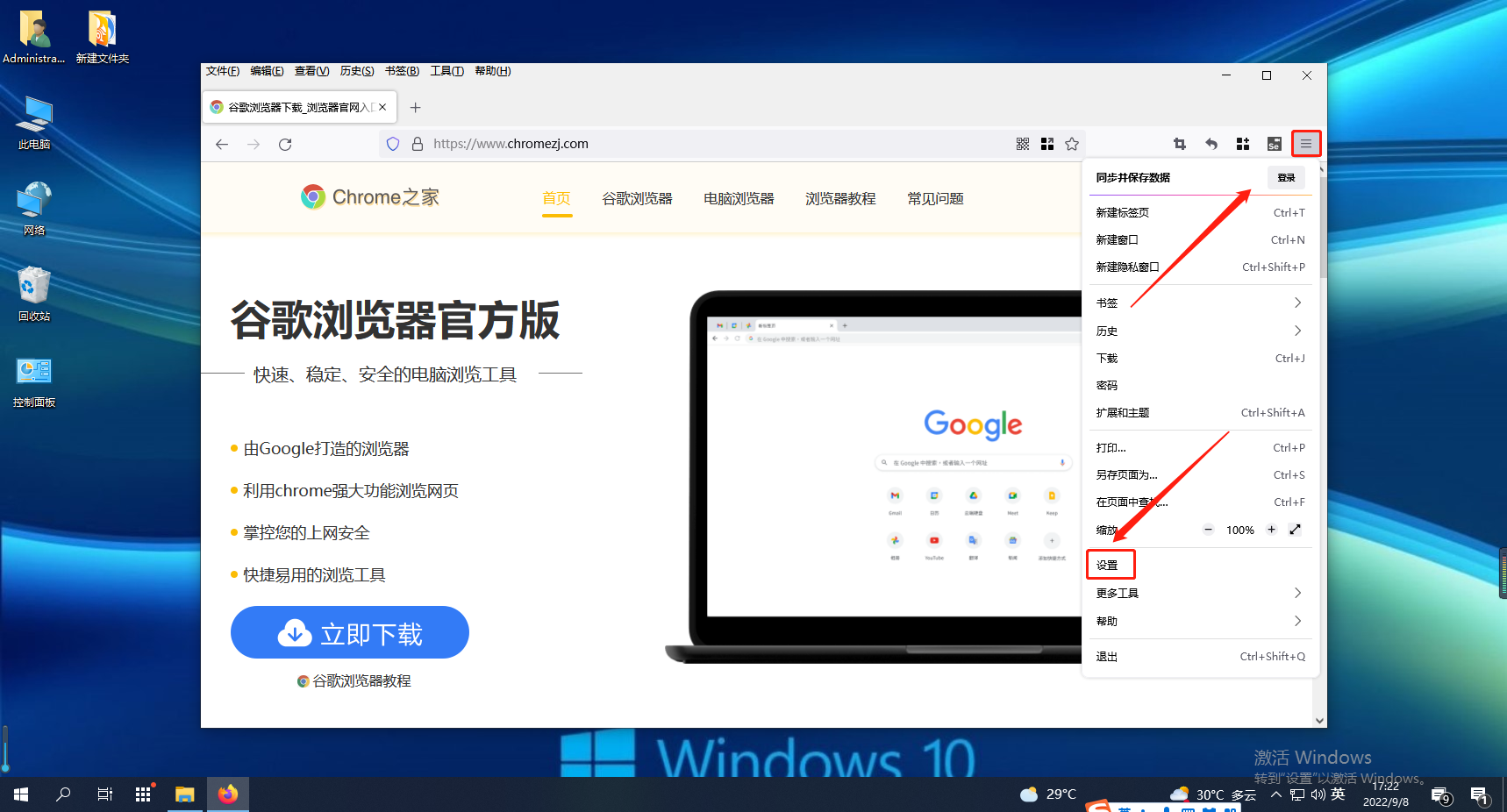
2. À ce moment-là, nous entrerons dans la page des options du navigateur Firefox, cliquez sur la barre de menu sur le côté gauche de la page pour accéder à la page des paramètres « Confidentialité et sécurité ». 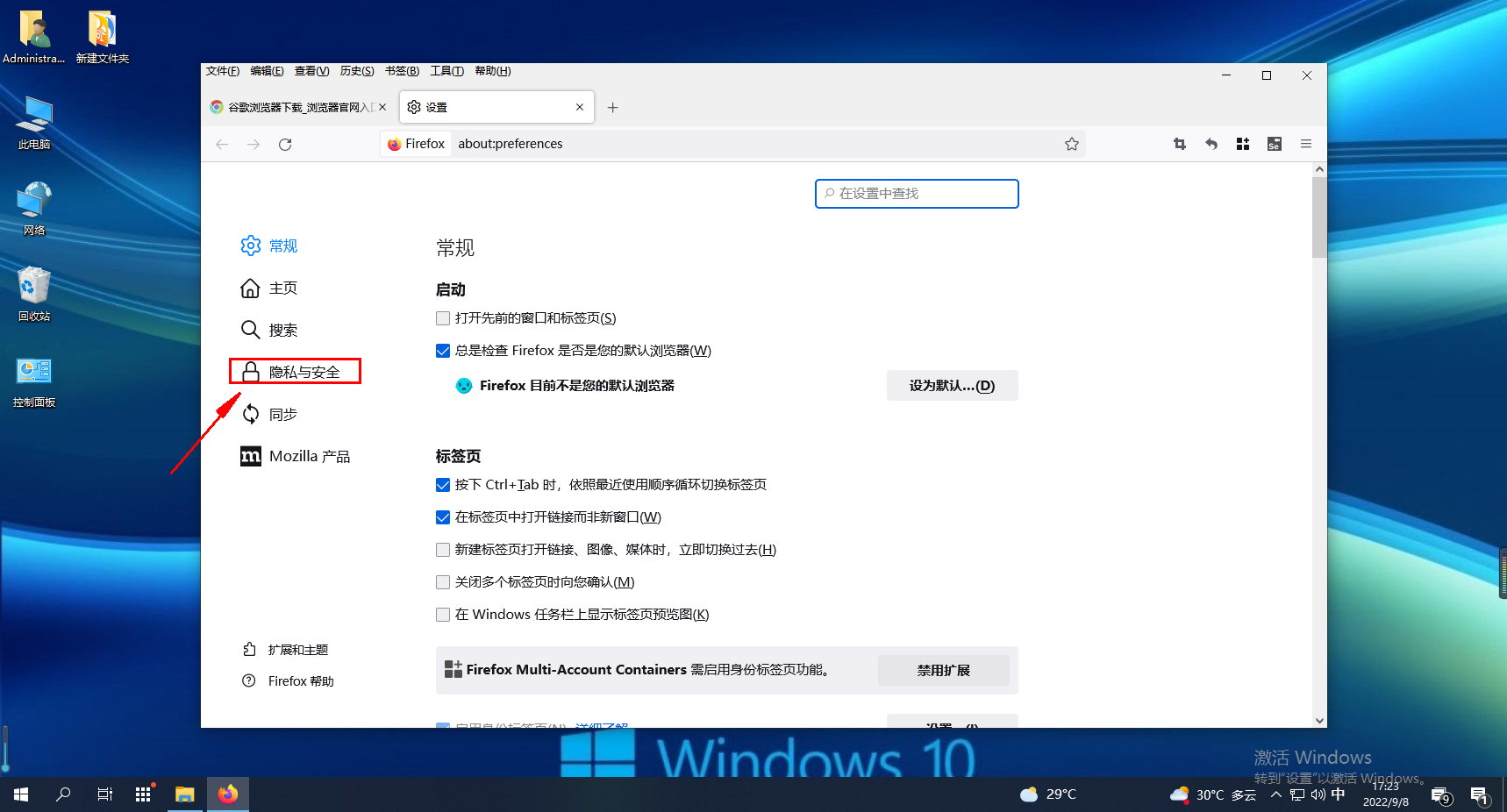
3. Après avoir accédé à la page « Confidentialité et sécurité », faites défiler la page pour trouver les paramètres liés aux « Autorisations », puis cliquez sur le bouton « Paramètres » à droite de « Microphone ». 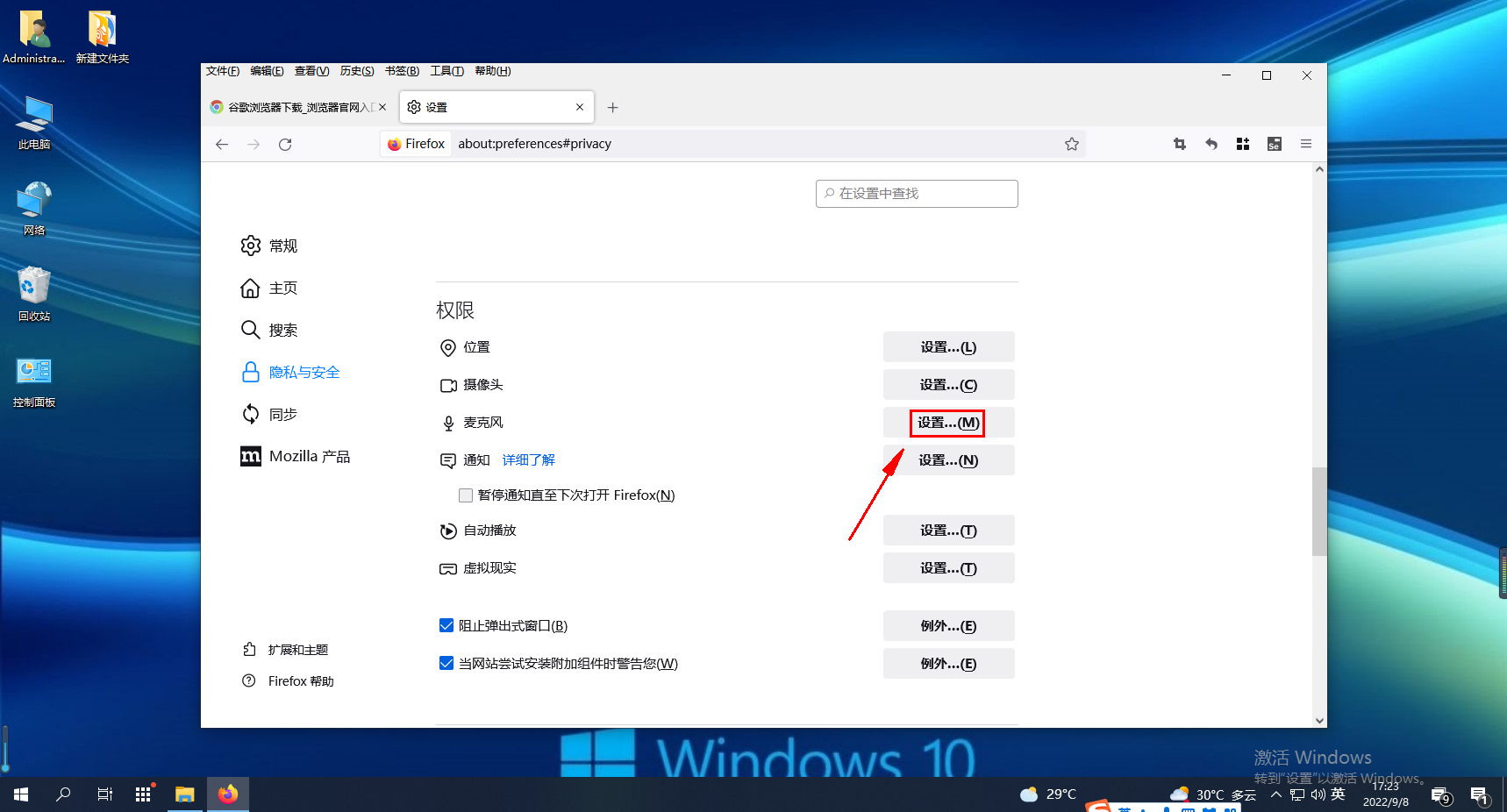
4. Après avoir cliqué, une fenêtre comme indiqué ci-dessous apparaîtra. Dans le coin inférieur gauche de la fenêtre, cliquez et cochez « Désactiver les nouvelles demandes de contrôle du microphone », puis cliquez sur le bouton « Enregistrer les modifications ». 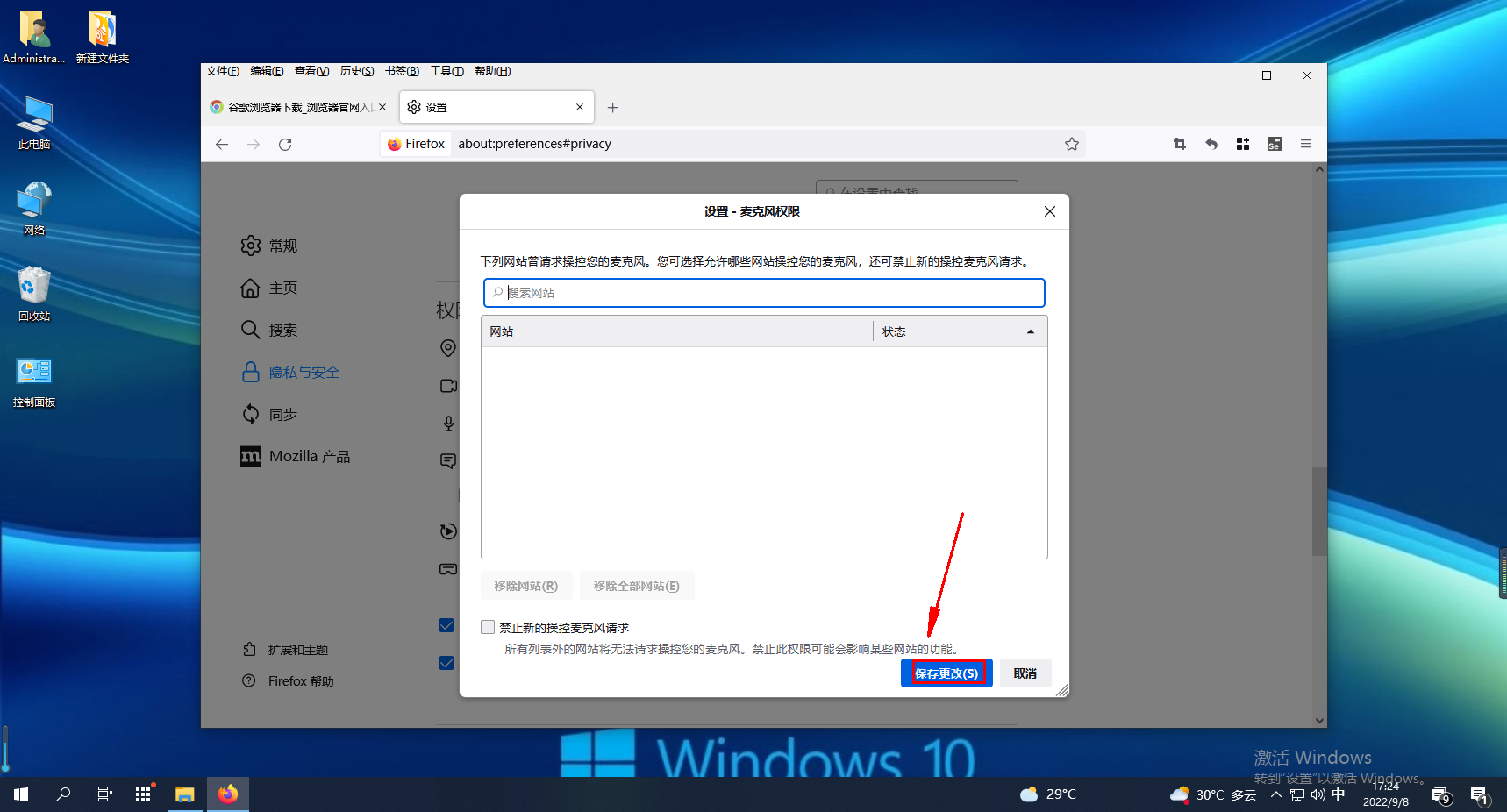
Ce qui précède est le contenu détaillé de. pour plus d'informations, suivez d'autres articles connexes sur le site Web de PHP en chinois!
 La différence entre passerelle et routeur
La différence entre passerelle et routeur
 Comment récupérer des fichiers vidés de la corbeille
Comment récupérer des fichiers vidés de la corbeille
 Comment réparer libcurl.dll manquant sur votre ordinateur
Comment réparer libcurl.dll manquant sur votre ordinateur
 Supprimer les informations exif
Supprimer les informations exif
 Le WiFi ne montre aucun accès à Internet
Le WiFi ne montre aucun accès à Internet
 Mon ordinateur ne peut pas l'ouvrir en double-cliquant dessus.
Mon ordinateur ne peut pas l'ouvrir en double-cliquant dessus.
 Comment restaurer des amis après avoir été bloqué sur TikTok
Comment restaurer des amis après avoir été bloqué sur TikTok
 Introduction au code d'effets spéciaux javascript
Introduction au code d'effets spéciaux javascript